office 2003 word 快捷键
Word2003中的快捷键大全

Ctrl+0 组合键 设置或删除选定段落上的额外间距/将选中的文本每段前增加12磅的间距
Ctrl+1 组合键 单倍行距
Ctrl+2 组合键 双倍行距
Ctrl+3 组合键 锁定所选域以防更新
Ctrl+4 组合键 取消锁定所选域以便更新
Ctrl+Shift+Spacebar 组合键 创建不间断空格
Ctrl+Shift+↑(UP) 组合键 将选定范围扩展到上一段的开头
Ctrl+Shift+↓(Down) 组合键 将选定范围扩展到下一段的开头
Ctrl+Shift+←(Left) 组合键 将选定范围向左扩展一个单词
Ctrl+Shift+V 组合键 粘贴格式
Ctrl+Shift+W 组合键 只给字、词加下划线,不给空格加下划线
Ctrl+Shift+Z 组合键 取消人工设置的字符格式
Ctrl+Shift+F3 组合键 清空图文场“自动图文集”词条,并将其所有内容插入文档
Ctrl+Shift+F5 组合键 命名所选内容(打开书签对话框)
Ctrl+H 组合键 替换
Ctrl+I 组合键 应用倾斜格式(再按一次,取消倾斜)
Ctrl+J 组合键 两端对齐
Ctrl+K 组合键 插入超链接
Ctrl+L 组合键 使光标所在行的文本左对齐
Ctrl+M 组合键 将左缩进移至下一制表位/左边距(同时增加首行和悬挂缩进)
Word2003文档的基本操作资料

4.插入日期和时间
• 选择【插入】/【日期和时间】命令
提示:这种方法插入的是 当前系统时间,如果需要 的不是当前时间可在该时 间格式基础上进行编辑。
5.使用软键盘插入(略)
补充:
插入数字 • ①选择【插入】/【数字】命令 • ②选择【插入】 /【特殊符号】 /【数字】命令 插入文件中的文本 • 选择【插入】/【文件】命令 • 注意:可用来插入的文本有:word各个版本所生
• 闪烁的竖线,称为插入点(即光标),用来指 示下一个输入字符出现的位置。每输入一个字 符,插入点自动向右移动一格。
• 4个角上,有灰色的直角折线,这些折线表示 页边距,限定了文档的编辑和打印范围,但是 它们和光标及回车符号都是不能被打印出来的。
• 选择【文件】/【页面设置】命令重新设置页边 距及打印范围。
成的文档(*.doc)、文本文件(*.txt)、web 文件(.html)以及rtf类型文件(*.rtf)等
输入过程中注意问题
1. 定位光标 • 即点即输是Office Word 2003的功能,它能
够在任一插入点方便地插入文本、图形、表格 或其他内容,插入点的光标不断闪烁并呈现为 ┃状。 • 当鼠标在空白文档中移动时,双击才可将插入 点定位到鼠标的位置,鼠标在空白文档中移动 时可能会显示为下面几种状态: • 左对齐:文字输入的格式为左对齐 • 左缩进:文字输入的格式为左缩进 • 居中对齐:文字输入的格式为居中对齐 • 右对齐:文字输入的格式为右对齐
容。 ⑤ 在【打印】下拉列表框中选择打印的范围,可以
选择【奇数页】、【偶数页】或【范围中所有的 页面】 ⑦ 设置完成,单击【确定】按钮 ⑥ 在【缩放】选区中设置每页打印的版数
Word 2003 视图与切换
文字处理的基本方法(Word)
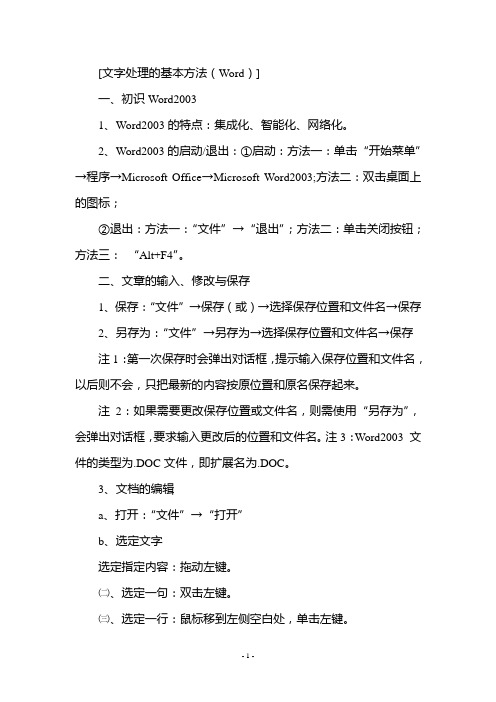
[文字处理的基本方法(Word)]一、初识Word20031、Word2003的特点:集成化、智能化、网络化。
2、Word2003的启动/退出:①启动:方法一:单击“开始菜单”→程序→Microsoft Office→Microsoft Word2003;方法二:双击桌面上的图标;②退出:方法一:“文件”→“退出”;方法二:单击关闭按钮;方法三:“Alt+F4”。
二、文章的输入、修改与保存1、保存:“文件”→保存(或)→选择保存位置和文件名→保存2、另存为:“文件”→另存为→选择保存位置和文件名→保存注1:第一次保存时会弹出对话框,提示输入保存位置和文件名,以后则不会,只把最新的内容按原位置和原名保存起来。
注2:如果需要更改保存位置或文件名,则需使用“另存为”,会弹出对话框,要求输入更改后的位置和文件名。
注3:Word2003 文件的类型为.DOC文件,即扩展名为.DOC。
3、文档的编辑a、打开:“文件”→“打开”b、选定文字选定指定内容:拖动左键。
㈡、选定一句:双击左键。
㈢、选定一行:鼠标移到左侧空白处,单击左键。
㈣、选定一段:①鼠标移到左侧空白处,双击左键;②在段落中三击左键。
㈤、选定全文:①Ctrl+A或“编辑”→“选择全文”②鼠标移到左侧空白处,三击左键。
㈥、撤销选定:在文本区任何位置单击左键。
4、Word2003有两种编辑方式:插入(增加内容时原文不减少)和改写(光标后的原文被新增内容所替代)用Insert键切换。
5、文字的移动①用鼠标:选定,拖放到目标位置。
②用菜单或工具栏:选定→“剪切”→移动光标到目标位置→“粘贴”6、文字的复制①用鼠标:选定,按住Ctrl键拖放到目标位置。
②用菜单或工具栏:选定→“复制”→移动光标到目标位置→“粘贴”7、查找/替换:“编辑”→“查找”/“替换”8、插入图像:“插入”→“图像”→通过“搜寻”找到要插入的图象→“打开”。
①、改变图像的位置:拖动图像②、改变图像的大小:选中(单击)图像,拖动边框③、改变绕排方式:选中图像,单击右键,选择“绕排方式”→两边绕排/只绕排一边/两边不绕排………④、删除图像:选中图像,单击右键→“删除”9、插入表格:“插入”→“表格”→绘制表格①、改变表格的位置:选中表格,拖动表格②、改变表格的大小:选中表格,拖动边框③、改变绕排方式:选中表格,单击右键,选择“绕排方式”→两边绕排/只绕排一边/两边不绕排………④插入/删除行/列:双击表格,进入编辑状态,使用表格工具栏⑤删除表格:选中表格,单击右键→“删除”10、恢复操作:当发生误操作时,可用“恢复”操作(单击工具栏中的按钮“”)来取消上一次的误操作。
Microfoft Word2003-2007-2016部分功能使用方法
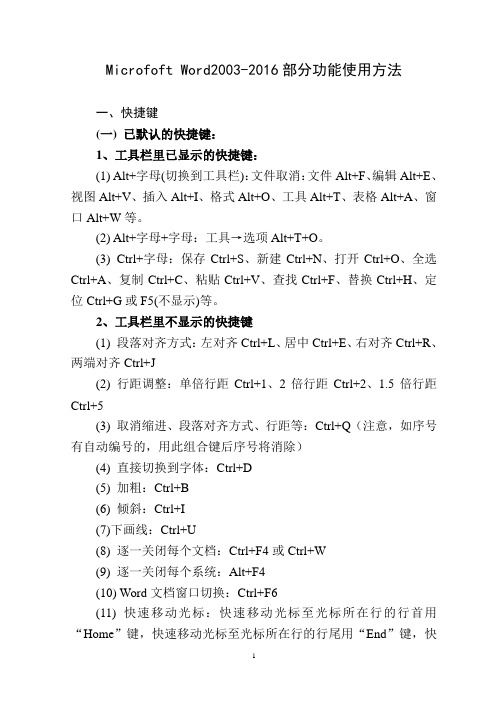
Microfoft Word2003-2016部分功能使用方法一、快捷键(一) 已默认的快捷键:1、工具栏里已显示的快捷键:(1) Alt+字母(切换到工具栏):文件取消:文件Alt+F、编辑Alt+E、视图Alt+V、插入Alt+I、格式Alt+O、工具Alt+T、表格Alt+A、窗口Alt+W等。
(2) Alt+字母+字母:工具→选项Alt+T+O。
(3) Ctrl+字母:保存Ctrl+S、新建Ctrl+N、打开Ctrl+O、全选Ctrl+A、复制Ctrl+C、粘贴Ctrl+V、查找Ctrl+F、替换Ctrl+H、定位Ctrl+G或F5(不显示)等。
2、工具栏里不显示的快捷键(1) 段落对齐方式:左对齐Ctrl+L、居中Ctrl+E、右对齐Ctrl+R、两端对齐Ctrl+J(2) 行距调整:单倍行距Ctrl+1、2倍行距Ctrl+2、1.5倍行距Ctrl+5(3) 取消缩进、段落对齐方式、行距等:Ctrl+Q(注意,如序号有自动编号的,用此组合键后序号将消除)(4) 直接切换到字体:Ctrl+D(5) 加粗:Ctrl+B(6) 倾斜:Ctrl+I(7)下画线:Ctrl+U(8) 逐一关闭每个文档:Ctrl+F4或Ctrl+W(9) 逐一关闭每个系统:Alt+F4(10) Word文档窗口切换:Ctrl+F6(11) 快速移动光标:快速移动光标至光标所在行的行首用“Home”键,快速移动光标至光标所在行的行尾用“End”键,快速移动光标至文档首页最上角用“Ctrl+Home”组合键,快速移动光标至文档结尾用“Ctrl+End”组合键。
(12) 选择文档某部分(也叫定义块):①选择任意部分:方法一:先按F8后松开,然后再移动“→、←、↑或↓”键;方法二:同时按Shift+“→、←、↑或↓”键。
②选择一整行:把光标指在要选择行的最左边缘,单击鼠标左键即可。
③选择方块:按住“Alt”键,同时按住鼠标左键并移动。
Word快捷键大全(空白)
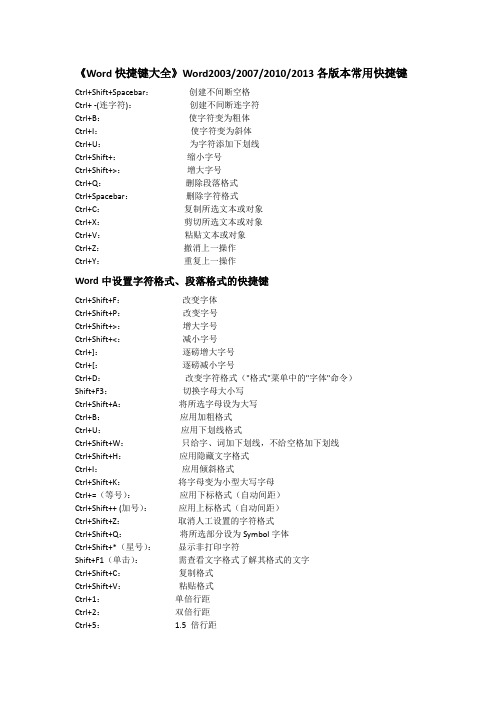
《Word快捷键大全》Word2003/2007/2010/2013各版本常用快捷键Ctrl+Shift+Spacebar:创建不间断空格Ctrl+ -(连字符):创建不间断连字符Ctrl+B:使字符变为粗体Ctrl+I:使字符变为斜体Ctrl+U:为字符添加下划线Ctrl+Shift+:缩小字号Ctrl+Shift+>:增大字号Ctrl+Q:删除段落格式Ctrl+Spacebar:删除字符格式Ctrl+C:复制所选文本或对象Ctrl+X:剪切所选文本或对象Ctrl+V:粘贴文本或对象Ctrl+Z:撤消上一操作Ctrl+Y:重复上一操作Word中设置字符格式、段落格式的快捷键Ctrl+Shift+F:改变字体Ctrl+Shift+P:改变字号Ctrl+Shift+>:增大字号Ctrl+Shift+<:减小字号Ctrl+]:逐磅增大字号Ctrl+[:逐磅减小字号Ctrl+D:改变字符格式("格式"菜单中的"字体"命令)Shift+F3:切换字母大小写Ctrl+Shift+A:将所选字母设为大写Ctrl+B:应用加粗格式Ctrl+U:应用下划线格式Ctrl+Shift+W:只给字、词加下划线,不给空格加下划线Ctrl+Shift+H:应用隐藏文字格式Ctrl+I:应用倾斜格式Ctrl+Shift+K:将字母变为小型大写字母Ctrl+=(等号):应用下标格式(自动间距)Ctrl+Shift++ (加号):应用上标格式(自动间距)Ctrl+Shift+Z:取消人工设置的字符格式Ctrl+Shift+Q:将所选部分设为Symbol字体Ctrl+Shift+*(星号):显示非打印字符Shift+F1(单击):需查看文字格式了解其格式的文字Ctrl+Shift+C:复制格式Ctrl+Shift+V:粘贴格式Ctrl+1:单倍行距Ctrl+2:双倍行距Ctrl+5: 1.5 倍行距Ctrl+0:在段前添加一行间距Ctrl+E:段落居中Ctrl+J:两端对齐Ctrl+L:左对齐Ctrl+R:右对齐Ctrl+Shift+D:分散对齐Ctrl+M:左侧段落缩进Ctrl+Shift+M:取消左侧段落缩进Ctrl+T:创建悬挂缩进Ctrl+Shift+T:减小悬挂缩进量Ctrl+Q:取消段落格式Ctrl+Shift+S:应用样式Alt+Ctrl+K:启动"自动套用格式"Ctrl+Shift+N:应用"正文"样式Alt+Ctrl+1:应用"标题1"样式Alt+Ctrl+2:应用"标题2"样式Alt+Ctrl+3:应用"标题3"样式Ctrl+Shift+L:应用"列表"样式编辑和移动文字及图形的快捷键删除文字和图形Backspace:删除左侧的一个字符Ctrl+Backspace:删除左侧的一个单词Delete:删除右侧的一个字符Ctrl+Delete:删除右侧的一个单词Ctrl+X:将所选文字剪切到"剪贴板"Ctrl+Z:撤消上一步操作Ctrl+F3:剪切至"图文场"复制和移动文字及图形Ctrl+C:复制文字或图形F2:(然后移动插入移动选取的文字或图形点并按Enter键)Alt+F3:创建"自动图文集"词条Ctrl+V:粘贴"剪贴板"的内容Ctrl+Shift+F3:粘贴"图文场"的内容Alt+Shift+R:复制文档中上一节所使用的页眉或页脚插入特殊字符Ctrl+F9:域Shift+Enter:换行符Ctrl+Enter:分页符Ctrl+Shift+Enter:列分隔符Ctrl+ -:可选连字符Ctrl+Shift+ -:不间断连字符Ctrl+Shift+空格:不间断空格Alt+Ctrl+C:版权符号Alt+Ctrl+R:注册商标符号Alt+Ctrl+T:商标符号Alt+Ctrl+.(句点):省略号选定文字和图形Shift+→:右侧的一个字符Shift+←:左侧的一个字符Ctrl+Shift+→:单词结尾Ctrl+Shift+←:单词开始Shift+End:行尾Shift+Home:行首Shift+↓:下一行Shift+↑:上一行Ctrl+Shift+↓:段尾Ctrl+Shift+↑:段首Shift+Page Down:下一屏Shift+Page Up:上一屏Ctrl+Shift+Home:文档开始处Ctrl+Shift+End:文档结尾处Alt+Ctrl+Shift+Page Down:窗口结尾Ctrl+A:包含整篇文档Ctrl+Shift+F8+↑或↓:纵向文本块(按Esc 键取消选定模式)F8+箭头键:文档中的某个具体位置(按Esc键取消选定模式)选定表格中的文字和图形Tab键:选定下一单元格的内容Shift+Tab:选定上一单元格的内容按住Shift键并重复:按某箭头键将所选内容扩展到相邻单元格Ctrl+Shift+F8然后按箭头键:扩展所选内容(或块)Shift+F8:缩小所选内容Alt+数字键盘上的5:选定整张表格(Num Lock键需处于关闭状态)移动插入点←:左移一个字符→:右移一个字符Ctrl+←:左移一个单词Ctrl+→:右移一个单词Ctrl+↑:上移一段Ctrl+↓:下移一段Shift+Tab:左移一个单元格(在表格中)Tab:右移一个单元格(在表格中)↑:上移一行↓:下移一行End:移至行尾Home:移至行首Alt+Ctrl+Page Up:移至窗口顶端Alt+Ctrl+Page Down:移至窗口结尾Page Up:上移一屏(滚动)Page Down:下移一屏(滚动)Ctrl+Page Down:移至下页顶端Ctrl+Page Up:移至上页顶端Ctrl+End:移至文档结尾Ctrl+Home:移至文档开头Shift+F5:移至前一处修订;对于刚打开的文档,移至上一次关闭文档时插入点所在位置在表格中移动Tab:一行中的下一个单元格Shift+Tab:一行中的上一个单元格Alt+Home:一行中的第一个单元格Alt+End:一行中的最后一个单元格Alt+Page Up:一列中的第一个单元格Alt+Page Down:一列中的最后一个单元格↑:上一行↓:下一行在表格中插入段落和制表符Enter:新段落Ctrl+Tab:制表符用于处理文档的快捷键创建、查看和保存文档Ctrl+N:创建与当前或最近使用过的文档类型相同的新文档Ctrl+O:打开文档Ctrl+W:关闭文档Alt+Ctrl+S:拆分文档窗口Alt+Shift+C:撤消拆分文档窗口Ctrl+S:保存文档查找、替换和浏览文本Ctrl+F:查找文字、格式和特殊项Alt+Ctrl+Y:在关闭"查找和替换"窗口之后重复查找Ctrl+H:替换文字、特殊格式和特殊项Ctrl+G:定位至页、书签、脚注、表格、注释、图形或其它位置Alt+Ctrl+Z:返回至页、书签、脚注、表格、批注、图形或其他位置Alt+Ctrl+Home:浏览文档撤消和恢复操作Esc:取消操作Ctrl+Z:撤消操作Ctrl+Y:恢复或重复操作切换至其他视图Alt+Ctrl+P:切换到页面视图Alt+Ctrl+O:切换到大纲视图Alt+Ctrl+N:切换到普通视图Ctrl+\\:在主控文档和子文档之间移动用于审阅文档的快捷键Alt+Ctrl+M:插入批注Ctrl+Shift+E:打开或关闭标记修订功能Home:定位至批注开始End:定位至批注结尾Ctrl+Home:定位至一组批注的起始处Ctrl+End:定位至一组批注的结尾处用于处理引用、脚注和尾注的快捷键Alt+Shift+O:标记目录项Alt+Shift+I:标记引文目录项Alt+Shift+X:标记索引项Alt+Ctrl+F:插入脚注Alt+Ctrl+E:插入尾注用于处理域的快捷键Alt+Shift+D:插入Date域Alt+Ctrl+L:插入Listnum域Alt+Shift+P:插入Page域Alt+Shift+T:插入Time域Ctrl+F9:插入空域Ctrl+Shift+F7:更新Word源文档中的链接信息F9:更新所选域Ctrl+Shift+F9:解除域的链接Shift+F9:在域代码和其结果之间进行切换Alt+F9:在所有的域代码及其结果间进行切换Alt+Shift+F9:从显示域结果的域中运行Gotobutton 或Macrobutton F11:定位至下一域Shift+F11:定位至前一域Ctrl+F11:锁定域Ctrl+Shift+F11:解除对域的锁定用于处理文档大纲的快捷键Alt+Shift+←:提升段落级别Alt+Shift+→:降低段落级别Ctrl+Shift+N:降级为正文Alt+Shift+↑:上移所选段落Alt+Shift+↓:下移所选段落Alt+Shift+ +:扩展标题下的文本Alt+Shift+ -:折叠标题下的文本Alt+Shift+A:扩展或折叠所有文本或标题数字键盘上的斜杠(/):隐藏或显示字符格式Alt+Shift+L:只显示首行正文或显示全部正文Alt+Shift+1:显示所有具有"标题1"样式的标题Alt+Shift+n:显示从"标题1"到"标题n"的(n指标题级别)所有标题用于进行邮件合并的快捷键Alt+Shift+K:预览邮件合并Alt+Shift+N:合并文档Alt+Shift+M:打印已合并的文档Alt+Shift+E:编辑邮件合并数据文档Alt+Shift+F:插入合并域用于处理Web 页的快捷键Ctrl+K:插入超级链接Alt+←:返回一页Alt+→:前进一页F9:刷新用于打印和预览文档的按键Ctrl+P:打印文档Alt+Ctrl+I:切换至或退出打印预览箭头键在放大的预览页上移动Page Up或Page Down:在缩小显示比例时逐页翻阅预览页Ctrl+Home:在缩小显示比例时移至第一张预览页Ctrl+End:在缩小显示比例时移至最后一张预览页用于Office助手的快捷键F1:获得Office助手(助手处于显示状态)的帮助Alt+F6:激活Office助手气球Alt+数字键:从助手显示的列表中选择帮助主题(Alt+1代表第一个主题以此类推)Alt+↓:查看更多的帮助主题Alt+↑:查看前面的帮助主题Esc:关闭助手消息或提示用于帮助的快捷键在帮助窗口中工作Alt+O:显示"选项"菜单以访问帮助工具栏上的命令Alt+空格键:显示程序"控制"菜单Alt+F4:关闭活动的帮助窗口在定位窗格中移动Ctrl+Tab:切换到下一选项卡Ctrl+Shift+Tab:切换到前一选项卡Alt+C:切换到"目录"选项卡Alt+I:切换到"索引"选项卡Enter:打开或关闭所选书籍,或打开所选帮助主题↓:选择下一书籍或帮助主题↑:选择前一书籍或帮助主题在主题窗格中移动Alt+←:返回查看过的帮助主题Alt+→:前往查看过的帮助主题Tab:转到第一个或下一超级链接Shift+Tab:转到最后或前一超级链接Enter:激活所选超级链接Esc:关闭弹出的窗口↑:向帮助主题的开始处滚动↓:向帮助主题的结尾处滚动Page Up:以更大的增量向帮助主题的开始处滚动Page Down:以更大的增量向帮助主题的结尾处滚动Home:移动到帮助主题的开始End:移动到帮助主题的结尾Ctrl+P:打印当前帮助主题Ctrl+A:选定整个帮助主题Ctrl+C:将选定内容复制到"剪贴板"用于菜单的快捷键Shift+F10:显示F10:激活菜单栏Alt+Spacebar:显示程序标题栏上的程序图标菜单↓/↑:选择菜单或子菜单中的下一个或前一个命令←/→:选择左边或者右边的菜单,或者在显示子菜单时,在主菜单和子菜单之间切换Home或End:选择菜单或子菜单中第一个或者最后一个命令Alt:同时关闭显示的菜单和子菜单Esc:关闭显示的菜单。
word2003常用快捷键

Word2003操作的快捷键Ctrl+Shift+Spacebar 创建不间断空格Ctrl+连字符创建不间断连字符Ctrl+B 使字符变为粗体Ctrl+I 使字符变为斜体Ctrl+U 为字符添加下划线Ctrl+Shift+< 缩小字号Ctrl+Shift+> 增大字号Ctrl+Q 删除段落格式Ctrl+Spacebar 删除字符格式Ctrl+C 复制所选文本或对象Ctrl+X 剪切所选文本或对象Ctrl+V 粘贴文本或对象Ctrl+Z 撤消上一操作Ctrl+Y 重复上一操作F1 获得联机帮助或 Office 助手F2 移动文字或图形F3 插入自动图文集词条(在 Word 显示该词条之后)F4 重复上一项操作F5 选择“编辑”菜单中的“定位”命令F6 前往下一个窗格或框架F7 选择“工具”菜单中的“拼写和语法”命令F8 扩展所选内容F9 更新选定域F10 激活菜单栏F11 前往下一个域F12 选择“文件”菜单中的“另存为”命令Shift+功能键Shift+F1 组合键启动上下文相关帮助或显示格式Shift+F2 组合键复制文本Shift+F3 组合键改变字母大小写Shift+F4 组合键重复“查找”或“定位”操作Shift+F5 组合键移动到上一处修订Shift+F6 组合键前往上一个窗格或框架Shift+F7 组合键选择“同义词库”命令(位于“工具”菜单的“语言”子菜单中)Shift+F8 组合键缩小所选内容Shift+F9 组合键在域代码和其结果之间进行切换Shift+F10 组合键显示快捷菜单Shift+F11 组合键前往上一个域Shift+F12 组合键选择“文件”菜单上的“保存”命令Ctrl+功能键Ctrl+F2 组合键选择“文件”菜单上的“打印预览”命令Ctrl+F3 组合键剪切至图文场Ctrl+F4 组合键关闭窗口Ctrl+F5 组合键还原文档窗口文档大小Ctrl+F6 组合键前往下一个窗口Ctrl+F7 组合键选择“控制”菜单上的“移动”命令Ctrl+F8 组合键选择“控制”菜单上的“大小”命令Ctrl+F9 组合键插入空域Ctrl+F10 组合键将文档窗口最大化Ctrl+F11 组合键锁定域Ctrl+F12 组合键选择“文件”菜单上的“打开”命令Ctrl+Shift+功能键Ctrl+Shift+F3 组合键插入图文场的内容Ctrl+Shift+F5 组合键编辑书签Ctrl+Shift+F6 组合键前往上一个窗口Ctrl+Shift+F7 组合键更新 Word 源文档中链接的信息Ctrl+Shift+F8 组合键扩展所选区域或块(然后按箭头键)Ctrl+Shift+F9 组合键取消域的链接Ctrl+Shift+F10 组合键激活标尺Ctrl+Shift+F11 组合键取消对域的锁定Ctrl+Shift+F12 组合键选择“文件”菜单上的“打印”命令Alt+功能键Alt+F1 组合键前往下一个域Alt+F3 组合键创建自动图文集词条Alt+F4 组合键退出 WordAlt+F5 组合键还原程序窗口大小Alt+F7 组合键查找下一处拼写或语法错误。
word笔记
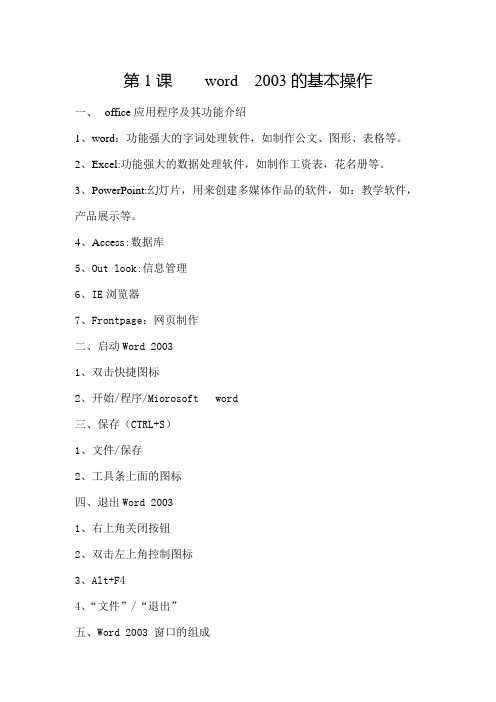
第1课word 2003的基本操作一、office应用程序及其功能介绍1、word:功能强大的字词处理软件,如制作公文、图形、表格等。
2、Excel:功能强大的数据处理软件,如制作工资表,花名册等。
3、PowerPoint:幻灯片,用来创建多媒体作品的软件,如:教学软件,产品展示等。
4、Acces s:数据库5、Out look:信息管理6、IE浏览器7、Frontpage:网页制作二、启动Word 20031、双击快捷图标2、开始/程序/Miorosoft word三、保存(CTRL+S)1、文件/保存2、工具条上面的图标四、退出Word 20031、右上角关闭按钮2、双击左上角控制图标3、Alt+F44、“文件”/“退出”五、Word 2003 窗口的组成1、标题栏(文档名、启动的软件名称、最小化、最大化、还原、关闭)2、菜单栏(文件、编辑、视图、插入、格式、工具、表格、窗口、帮助。
)双击菜单栏,直接展开。
对于常用命令可以利用热键完成。
3、工具栏:常用命令的集合。
工具条的调用:A、视图/工具栏B、任意工具栏击右键4、标尺:水平标尺、垂直标尺(视图/标尺)5、滚动条:卷动屏幕,向下翻页等。
6、工作区:也称编辑区,版心。
7、任务窗格:Ctrl+F18、状态栏:显示页数插入/改写状态切换(lnsert键)第2课Word文档的基本操作一、创建一个word文档1、常用工具栏上的“新建”按钮2、文件/新建任务窗格——空白文档3、快捷键:Ctrl+N二、文本的输入1、输入法的切换:Ctrl+Shift(依次切换)Ctrl+空格(英文与当前显示输入法的切法)A:中文状态下:Shift+2(·,如比尔·盖茨),Shift+4(¥),Shift+6(……),Shift+7(—), (ctrl+alt+.):…, Shift+“-”:——中/英标点切换:Ctrl+句号(。
)B:英文状态下:Shift+2(@),Shift+4($),Shift+6(^),Shift+7(&)^(脱字符) &(和号)2、符号的输入A:软键盘如:αβ『』ⅠⅡ≈×÷‟℃B:插入/特殊符号:♀♂三、文档的关闭1、快捷键:Ctrl+F4或Ctrl+W2、右上角“关闭”按钮3、文件/关闭四、文档的打开1、工具条“打开”按钮2、文件/打开3、Ctrl+O第3课Word文档的基本排版一、选定文本1、鼠标的操作A:直接拖动B:一段:选择区双击C:Alt+鼠标:矩形区域选择D:Ctrl+鼠标:选择不连续区域2、快捷键全选:Ctrl+A选定至文档末尾:Ctrl+shift+End选定至文档开头:Ctrl+shift+Home3、换行:shift+(Enter)回车换段:回车二、字符格式的设置(针对公文)1、标题:黑体,二号2、正文落款:仿宋三号或宋体四号三、段落格式的要求:1、标题:居中(Ctrl+E)2、正文:首行缩进2个字符(按TAB键)3、落款:右对齐(Ctrl+R)4、标题的段前、后各空一行5、正文本落款之间保持一定距离四、格式刷的使用:复制格式(Ctrl+Shift+C)复制格式(Ctrl+Shift+C)1、单击格式刷只能用一次2、双击格式刷可用多次五、文字的复制与剪切1、复制(Ctrl+C)选定—复制—定光标—复制(Ctrl+C)2、剪切(Ctrl+X)选定—剪切—定光标—粘贴六、撤消Ctrl+Z七、撤消Ctrl+Z八、重复执行上一步操作F4或Alt+回车第4课字符格式的设置一、字体的设置1、认识字体12种字体:黑体,仿宋,楷体,隶书,华文行楷,新魏,彩云,琥珀,方正姚体,舒体,宋体,小标宋1种西文字体:Times New Roman 新罗马2、设置字体A、利用常用工具栏B、利用“字体”对话框Ctrl+D二、字号的设置1、工具栏2、字体对话框3、快捷键:逐渐增大:Ctrl+];逐渐减小:Ctrl+[三、字形的设置(4种)1、常规2、加粗:Ctrl+B3、倾斜Ctrl+I4、加粗倾斜四、边框和底纹(格式/边框底纹)1、给文字添加边框2、给文字添加底纹五、文字的其它效果1、下划线:Ctrl+U 如:做填空题Ctrl+shift+W(只给单字下加线,空格不加线)2、上标:Ctrl+shift+= 如:M2,下标:Ctrl+= 如H2O,CO2,H23、着重号:如中国..4、删除线、、阴文、阳文、空心等。
Word2007(2003)常用快捷键大全.

Word 对于我们办公来说,是不可缺少的办公软件,因为没有它我们可能无法进行许多任务。
所以现在的文员和办公室工作的人,最基础的就是会熟悉的使用Office 办公软件。
在此,为提高大家Word使用水平,特为大家提供word2003和word2007所有的常用快捷键大全。
常用快捷键快捷键作用Ctrl+Shift+Spacebar 创建不间断空格Ctrl+ -(连字符创建不间断连字符Ctrl+B 使字符变为粗体Ctrl+I 使字符变为斜体Ctrl+U 为字符添加下划线Ctrl+Shift+ 缩小字号Ctrl+Shift+> 增大字号Ctrl+Q 删除段落格式Ctrl+S pacebar删除字符格式Ctrl+C 复制所选文本或对象Ctrl+V 粘贴文本或对象Ctrl+Z 撤消上一操作Ctrl+Y 重复上一操作Ctrl+X 剪切所选文本或对象快捷键大全1.用于设置字符格式和段落格式的快捷键快捷键作用Ctrl+Shift+F 改变字体Ctrl+Shift+P 改变字号Ctrl+Shift+> 增大字号Ctrl+Shift+< 减小字号Ctrl+] 逐磅增大字号Ctrl+[ 逐磅减小字号Ctrl+D 改变字符格式("格式"菜单中的"字体"命令Shift+F3 切换字母大小写Ctrl+Shift+A 将所选字母设为大写Ctrl+B 应用加粗格式Ctrl+U 应用下划线格式Ctrl+Shift+W 只给字、词加下划线,不给空格加下划线Ctrl+Shift+K 将字母变为小型大写字母Ctrl+=( 等号应用下标格式(自动间距Ctrl+Shift++( 加号应用上标格式(自动间距Ctrl+Shift+H 应用隐藏文字格式Ctrl+I 应用倾斜格式Ctrl+Shift+Z 取消人工设置的字符格式Ctrl+Shift+Q 将所选部分设为Symbol 字体Ctrl+Shift+*( 星号显示非打印字符Shift+F1(单击需查看文字格式了解其格式的文字Ctrl+Shift+C 复制格式Ctrl+Shift+V 粘贴格式Ctrl+1 单倍行距Ctrl+2 双倍行距Ctrl+5 1.5 倍行距Ctrl+0 在段前添加一行间距Ctrl+E 段落居中Ctrl+J 两端对齐Ctrl+L 左对齐Ctrl+Shift+K 将字母变为小型大写字母Ctrl+=( 等号应用下标格式(自动间距Ctrl+Shift++( 加号应用上标格式(自动间距Ctrl+R 右对齐Ctrl+Shift+D 分散对齐Ctrl+M 左侧段落缩进Ctrl+Shift+M 取消左侧段落缩进Ctrl+T 创建悬挂缩进Ctrl+Shift+T 减小悬挂缩进量Ctrl+Q 取消段落格式Ctrl+Shift+S 应用样式Alt+Ctrl+K 启动"自动套用格式"Ctrl+Shift+N 应用"正文"样式Alt+Ctrl+1 应用"标题1"样式Alt+Ctrl+2 应用"标题2"样式Alt+Ctrl+3 应用"标题3"样式Ctrl+Shift+L 应用"列表"样式2.用于编辑和移动文字及图形的快捷键♦删除文字和图形快捷键作用Backs pace删除左侧的一个字符Ctrl+Backs pace删除左侧的一个单词Delete 删除右侧的一个字符Ctrl+Delete 删除右侧的一个单词Ctrl+X 将所选文字剪切到"剪贴板" Ctrl+Z 撤消上一步操作Ctrl+F3 剪切至"图文场"♦复制和移动文字及图形Ctrl+Z 撤消上一步操作Ctrl+F3 剪切至"图文场"快捷键作用Ctrl+C 复制文字或图形F2(然后移动插入移动选取的文字或图形点并按Enter键Alt+F3创建"自动图文集"词条Ctrl+V 粘贴"剪贴板"的内容Ctrl+Shift+F3 粘贴"图文场"的内容Alt+Shift+R 复制文档中上一节所使用的页眉或页脚♦插入特殊字符快捷键插入Ctrl+F9 域Shift+Enter 换行符Ctrl+Enter 分页符Ctrl+Shift+Enter 列分隔符Ctrl+ - 可选连字符Ctrl+Shift+ - 不间断连字符Ctrl+Shift+ 空格不间断空格Alt+Ctrl+C 版权符号Alt+Ctrl+R 注册商标符号Alt+Ctrl+T 商标符号Alt+Ctrl+.( 句点省略号♦选定文字和图形选定文本的方法是:按住Shift 键并按能够移动插入点的键。
Office办公应用快捷键速查表
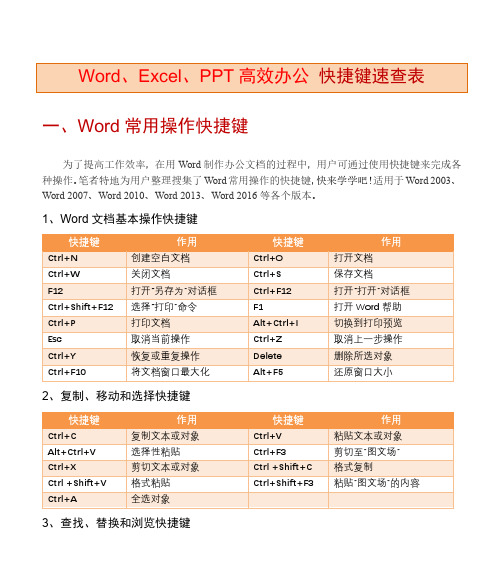
一、Word常用操作快捷键为了提高工作效率,在用Word制作办公文档的过程中,用户可通过使用快捷键来完成各种操作。
笔者特地为用户整理搜集了Word常用操作的快捷键,快来学学吧!适用于Word 2003、Word 2007、Word 2010、Word 2013、Word 2016等各个版本。
1、Word文档基本操作快捷键2、复制、移动和选择快捷键3、查找、替换和浏览快捷键4、字体格式设置快捷键5、段落格式设置快捷键6、特殊字符插入快捷键7、应用样式的快捷键8、在大纲视图中操作的快捷键9、审阅和修订快捷键二、Excel常用操作快捷键笔者还将为大家献上精心收集的Excel常用快捷键大全,适用于Excel 2003、Excel 2007、Excel 2010、Excel 2013、Excel 2016等各个版本,有了这些Excel快捷键,保证你日后的工作会事半功倍。
1、工作表的操作快捷键2、选择单元格、行或列的快捷键3、单元格插入、复制和粘贴操作快捷键4、通过“边框”对话框设置边框的快捷键5、数字格式设置快捷键6、输入并计算公式的快捷键7、输入与编辑数据的快捷键8、创建图表和选定图表元素的快捷键9、筛选数据操作快捷键三、PowerPoint常用操作快捷键熟练掌握PowerPoint快捷键可以让我们更快速的制作幻灯片,大大的节约时间成本。
下面的PowerPoint快捷键适用于2003、2007、2010、2013、2016等各个PowerPoint版本。
1、幻灯片操作快捷键2、幻灯片编辑快捷键3、幻灯片对象排列的快捷键4、调整SmartArt 图形中的形状5、多媒体操作快捷键6、幻灯片放映快捷键7、控制幻灯片放映的快捷键。
Word快捷键大全(空白)
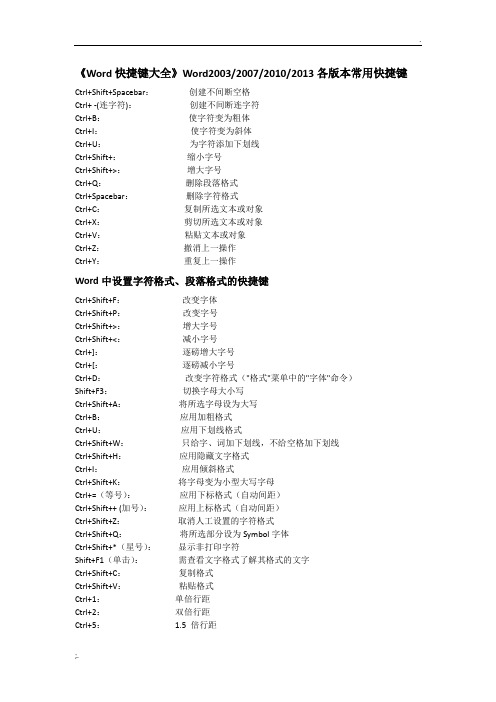
《Word快捷键大全》Word2003/2007/2010/2013各版本常用快捷键Ctrl+Shift+Spacebar:创建不间断空格Ctrl+ -(连字符):创建不间断连字符Ctrl+B:使字符变为粗体Ctrl+I:使字符变为斜体Ctrl+U:为字符添加下划线Ctrl+Shift+:缩小字号Ctrl+Shift+>:增大字号Ctrl+Q:删除段落格式Ctrl+Spacebar:删除字符格式Ctrl+C:复制所选文本或对象Ctrl+X:剪切所选文本或对象Ctrl+V:粘贴文本或对象Ctrl+Z:撤消上一操作Ctrl+Y:重复上一操作Word中设置字符格式、段落格式的快捷键Ctrl+Shift+F:改变字体Ctrl+Shift+P:改变字号Ctrl+Shift+>:增大字号Ctrl+Shift+<:减小字号Ctrl+]:逐磅增大字号Ctrl+[:逐磅减小字号Ctrl+D:改变字符格式("格式"菜单中的"字体"命令)Shift+F3:切换字母大小写Ctrl+Shift+A:将所选字母设为大写Ctrl+B:应用加粗格式Ctrl+U:应用下划线格式Ctrl+Shift+W:只给字、词加下划线,不给空格加下划线Ctrl+Shift+H:应用隐藏文字格式Ctrl+I:应用倾斜格式Ctrl+Shift+K:将字母变为小型大写字母Ctrl+=(等号):应用下标格式(自动间距)Ctrl+Shift++ (加号):应用上标格式(自动间距)Ctrl+Shift+Z:取消人工设置的字符格式Ctrl+Shift+Q:将所选部分设为Symbol字体Ctrl+Shift+*(星号):显示非打印字符Shift+F1(单击):需查看文字格式了解其格式的文字Ctrl+Shift+C:复制格式Ctrl+Shift+V:粘贴格式Ctrl+1:单倍行距Ctrl+2:双倍行距Ctrl+5: 1.5 倍行距Ctrl+0:在段前添加一行间距Ctrl+E:段落居中Ctrl+J:两端对齐Ctrl+L:左对齐Ctrl+R:右对齐Ctrl+Shift+D:分散对齐Ctrl+M:左侧段落缩进Ctrl+Shift+M:取消左侧段落缩进Ctrl+T:创建悬挂缩进Ctrl+Shift+T:减小悬挂缩进量Ctrl+Q:取消段落格式Ctrl+Shift+S:应用样式Alt+Ctrl+K:启动"自动套用格式"Ctrl+Shift+N:应用"正文"样式Alt+Ctrl+1:应用"标题1"样式Alt+Ctrl+2:应用"标题2"样式Alt+Ctrl+3:应用"标题3"样式Ctrl+Shift+L:应用"列表"样式编辑和移动文字及图形的快捷键删除文字和图形Backspace:删除左侧的一个字符Ctrl+Backspace:删除左侧的一个单词Delete:删除右侧的一个字符Ctrl+Delete:删除右侧的一个单词Ctrl+X:将所选文字剪切到"剪贴板"Ctrl+Z:撤消上一步操作Ctrl+F3:剪切至"图文场"复制和移动文字及图形Ctrl+C:复制文字或图形F2:(然后移动插入移动选取的文字或图形点并按Enter键)Alt+F3:创建"自动图文集"词条Ctrl+V:粘贴"剪贴板"的内容Ctrl+Shift+F3:粘贴"图文场"的内容Alt+Shift+R:复制文档中上一节所使用的页眉或页脚插入特殊字符Ctrl+F9:域Shift+Enter:换行符Ctrl+Enter:分页符Ctrl+Shift+Enter:列分隔符Ctrl+ -:可选连字符Ctrl+Shift+ -:不间断连字符Ctrl+Shift+空格:不间断空格Alt+Ctrl+C:版权符号Alt+Ctrl+R:注册商标符号Alt+Ctrl+T:商标符号Alt+Ctrl+.(句点):省略号选定文字和图形Shift+→:右侧的一个字符Shift+←:左侧的一个字符Ctrl+Shift+→:单词结尾Ctrl+Shift+←:单词开始Shift+End:行尾Shift+Home:行首Shift+↓:下一行Shift+↑:上一行Ctrl+Shift+↓:段尾Ctrl+Shift+↑:段首Shift+Page Down:下一屏Shift+Page Up:上一屏Ctrl+Shift+Home:文档开始处Ctrl+Shift+End:文档结尾处Alt+Ctrl+Shift+Page Down:窗口结尾Ctrl+A:包含整篇文档Ctrl+Shift+F8+↑或↓:纵向文本块(按Esc 键取消选定模式)F8+箭头键:文档中的某个具体位置(按Esc键取消选定模式) 选定表格中的文字和图形Tab键:选定下一单元格的内容Shift+Tab:选定上一单元格的内容按住Shift键并重复:按某箭头键将所选内容扩展到相邻单元格Ctrl+Shift+F8然后按箭头键:扩展所选内容(或块)Shift+F8:缩小所选内容Alt+数字键盘上的5:选定整张表格(Num Lock键需处于关闭状态)移动插入点←:左移一个字符→:右移一个字符Ctrl+←:左移一个单词Ctrl+→:右移一个单词Ctrl+↑:上移一段Ctrl+↓:下移一段Shift+Tab:左移一个单元格(在表格中)Tab:右移一个单元格(在表格中)↑:上移一行↓:下移一行End:移至行尾Home:移至行首Alt+Ctrl+Page Up:移至窗口顶端Alt+Ctrl+Page Down:移至窗口结尾Page Up:上移一屏(滚动)Page Down:下移一屏(滚动)Ctrl+Page Down:移至下页顶端Ctrl+Page Up:移至上页顶端Ctrl+End:移至文档结尾Ctrl+Home:移至文档开头Shift+F5:移至前一处修订;对于刚打开的文档,移至上一次关闭文档时插入点所在位置在表格中移动Tab:一行中的下一个单元格Shift+Tab:一行中的上一个单元格Alt+Home:一行中的第一个单元格Alt+End:一行中的最后一个单元格Alt+Page Up:一列中的第一个单元格Alt+Page Down:一列中的最后一个单元格↑:上一行↓:下一行在表格中插入段落和制表符Enter:新段落Ctrl+Tab:制表符用于处理文档的快捷键创建、查看和保存文档Ctrl+N:创建与当前或最近使用过的文档类型相同的新文档Ctrl+O:打开文档Ctrl+W:关闭文档Alt+Ctrl+S:拆分文档窗口Alt+Shift+C:撤消拆分文档窗口Ctrl+S:保存文档查找、替换和浏览文本Ctrl+F:查找文字、格式和特殊项Alt+Ctrl+Y:在关闭"查找和替换"窗口之后重复查找Ctrl+H:替换文字、特殊格式和特殊项Ctrl+G:定位至页、书签、脚注、表格、注释、图形或其它位置Alt+Ctrl+Z:返回至页、书签、脚注、表格、批注、图形或其他位置Alt+Ctrl+Home:浏览文档撤消和恢复操作Esc:取消操作Ctrl+Z:撤消操作Ctrl+Y:恢复或重复操作切换至其他视图Alt+Ctrl+P:切换到页面视图Alt+Ctrl+O:切换到大纲视图Alt+Ctrl+N:切换到普通视图Ctrl+\\:在主控文档和子文档之间移动用于审阅文档的快捷键Alt+Ctrl+M:插入批注Ctrl+Shift+E:打开或关闭标记修订功能Home:定位至批注开始End:定位至批注结尾Ctrl+Home:定位至一组批注的起始处Ctrl+End:定位至一组批注的结尾处用于处理引用、脚注和尾注的快捷键Alt+Shift+O:标记目录项Alt+Shift+I:标记引文目录项Alt+Shift+X:标记索引项Alt+Ctrl+F:插入脚注Alt+Ctrl+E:插入尾注用于处理域的快捷键Alt+Shift+D:插入Date域Alt+Ctrl+L:插入Listnum域Alt+Shift+P:插入Page域Alt+Shift+T:插入Time域Ctrl+F9:插入空域Ctrl+Shift+F7:更新Word源文档中的链接信息F9:更新所选域Ctrl+Shift+F9:解除域的链接Shift+F9:在域代码和其结果之间进行切换Alt+F9:在所有的域代码及其结果间进行切换Alt+Shift+F9:从显示域结果的域中运行Gotobutton 或Macrobutton F11:定位至下一域Shift+F11:定位至前一域Ctrl+F11:锁定域Ctrl+Shift+F11:解除对域的锁定用于处理文档大纲的快捷键Alt+Shift+←:提升段落级别Alt+Shift+→:降低段落级别Ctrl+Shift+N:降级为正文Alt+Shift+↑:上移所选段落Alt+Shift+↓:下移所选段落Alt+Shift+ +:扩展标题下的文本Alt+Shift+ -:折叠标题下的文本Alt+Shift+A:扩展或折叠所有文本或标题数字键盘上的斜杠(/):隐藏或显示字符格式Alt+Shift+L:只显示首行正文或显示全部正文Alt+Shift+1:显示所有具有"标题1"样式的标题Alt+Shift+n:显示从"标题1"到"标题n"的(n指标题级别)所有标题用于进行邮件合并的快捷键Alt+Shift+K:预览邮件合并Alt+Shift+N:合并文档Alt+Shift+M:打印已合并的文档Alt+Shift+E:编辑邮件合并数据文档Alt+Shift+F:插入合并域用于处理Web 页的快捷键Ctrl+K:插入超级链接Alt+←:返回一页Alt+→:前进一页F9:刷新用于打印和预览文档的按键Ctrl+P:打印文档Alt+Ctrl+I:切换至或退出打印预览箭头键在放大的预览页上移动Page Up或Page Down:在缩小显示比例时逐页翻阅预览页Ctrl+Home:在缩小显示比例时移至第一张预览页Ctrl+End:在缩小显示比例时移至最后一张预览页用于Office助手的快捷键F1:获得Office助手(助手处于显示状态)的帮助Alt+F6:激活Office助手气球Alt+数字键:从助手显示的列表中选择帮助主题(Alt+1代表第一个主题以此类推)Alt+↓:查看更多的帮助主题Alt+↑:查看前面的帮助主题Esc:关闭助手消息或提示用于帮助的快捷键在帮助窗口中工作Alt+O:显示"选项"菜单以访问帮助工具栏上的命令Alt+空格键:显示程序"控制"菜单Alt+F4:关闭活动的帮助窗口在定位窗格中移动Ctrl+Tab:切换到下一选项卡Ctrl+Shift+Tab:切换到前一选项卡Alt+C:切换到"目录"选项卡Alt+I:切换到"索引"选项卡Enter:打开或关闭所选书籍,或打开所选帮助主题↓:选择下一书籍或帮助主题↑:选择前一书籍或帮助主题在主题窗格中移动Alt+←:返回查看过的帮助主题Alt+→:前往查看过的帮助主题Tab:转到第一个或下一超级链接Shift+Tab:转到最后或前一超级链接Enter:激活所选超级链接Esc:关闭弹出的窗口↑:向帮助主题的开始处滚动↓:向帮助主题的结尾处滚动Page Up:以更大的增量向帮助主题的开始处滚动Page Down:以更大的增量向帮助主题的结尾处滚动Home:移动到帮助主题的开始End:移动到帮助主题的结尾Ctrl+P:打印当前帮助主题Ctrl+A:选定整个帮助主题Ctrl+C:将选定内容复制到"剪贴板"用于菜单的快捷键Shift+F10:显示F10:激活菜单栏Alt+Spacebar:显示程序标题栏上的程序图标菜单↓/↑:选择菜单或子菜单中的下一个或前一个命令←/→:选择左边或者右边的菜单,或者在显示子菜单时,在主菜单和子菜单之间切换Home或End:选择菜单或子菜单中第一个或者最后一个命令Alt:同时关闭显示的菜单和子菜单Esc:关闭显示的菜单。
word2003操作简介

对象的选择: 一、对象的选择: 选定一段文本:把鼠标的光标移到所需选定的文本之前或之后, 1、选定一段文本:把鼠标的光标移到所需选定的文本之前或之后,按住鼠 标左键并拖动到所需选取的文本末端或前面, 标左键并拖动到所需选取的文本末端或前面,此时可见被选定的文本以反白的形 式显示。 式显示。 选定某一范围的文本:把插入点放到要选定的文本之前或之后, 2、选定某一范围的文本:把插入点放到要选定的文本之前或之后,再把鼠 标的指针移到要选定的文本末端或前面,按住“Shift”键同时单击 键同时单击。 标的指针移到要选定的文本末端或前面,按住“Shift 键同时单击。 选定一行文本:单击此行左端的选定栏。 3、选定一行文本:单击此行左端的选定栏。 选定一个段落文本:双击该段落左端的选定栏, 4、选定一个段落文本:双击该段落左端的选定栏,或在该段落上任意字符 处三击。 处三击。 选定矩形区域内文本:把鼠标指针移到要选区域的左上角,按住“Alt” 5、选定矩形区域内文本:把鼠标指针移到要选区域的左上角,按住“Alt 键不放,再按下鼠标左键并拖动到要选区域的右下角。 键不放,再按下鼠标左键并拖动到要选区域的右下角。 选定整个文档:三击任一行左端的选定栏,或按住”Ctrl“键的同时单 6、选定整个文档:三击任一行左端的选定栏,或按住”Ctrl 键的同时单 击选定栏,或按快捷键“Ctrl+A”。 击选定栏,或按快捷键“Ctrl+A 。
四、段落设置 1、设置对齐方式、间距等:选定某段,然后通过 设置对齐方式、间距等:选定某段, 格式菜单中的段落命令进行设置。 格式菜单中的段落命令进行设置。 选定要分栏的部分, 2、分栏:选定要分栏的部分,然后通过格式菜单中 分栏 选定要分栏的部分 的分栏命令进行设置。 的分栏命令进行设置。 3、分栏:边框与底纹设置:选定某段,然后通过 分栏:边框与底纹设置:选定某段, 格式菜单中的边框和底纹命令进行设置。 格式菜单中的边框和底纹命令进行设置。
WORD办公软件操作快捷键大全
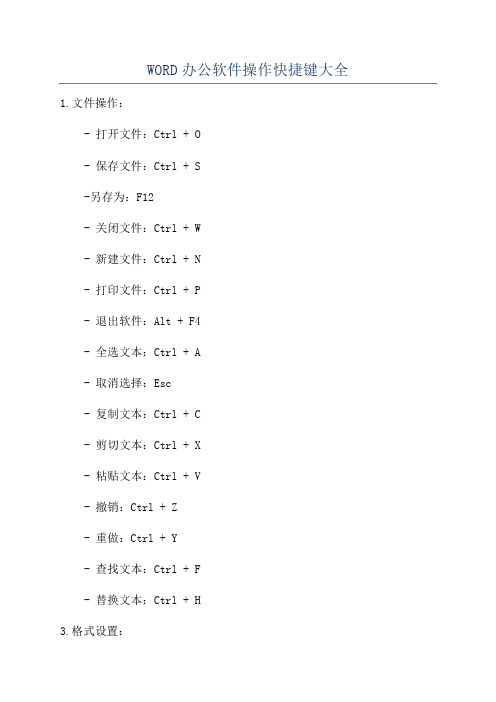
WORD办公软件操作快捷键大全1.文件操作:
- 打开文件:Ctrl + O
- 保存文件:Ctrl + S
-另存为:F12
- 关闭文件:Ctrl + W
- 新建文件:Ctrl + N
- 打印文件:Ctrl + P
- 退出软件:Alt + F4
- 全选文本:Ctrl + A
- 取消选择:Esc
- 复制文本:Ctrl + C
- 剪切文本:Ctrl + X
- 粘贴文本:Ctrl + V
- 撤销:Ctrl + Z
- 重做:Ctrl + Y
- 查找文本:Ctrl + F
- 替换文本:Ctrl + H
3.格式设置:
- 加粗:Ctrl + B
- 斜体:Ctrl + I
- 下划线:Ctrl + U
- 居中对齐:Ctrl + E
- 左对齐:Ctrl + L
- 右对齐:Ctrl + R
- 字体加大:Ctrl + Shift + >
- 字体减小:Ctrl + Shift + <
- 表格插入:Alt + N, T
4.光标和页面控制:
- 移动光标到行首:Home
- 移动光标到行尾:End
- 移动光标到文档开头:Ctrl + Home
- 移动光标到文档结尾:Ctrl + End
- 移动光标到下一段落:Ctrl + Down
- 移动光标到上一段落:Ctrl + Up
- 向后翻页:Page Down
- 向前翻页:Page Up
- 放大页面:Ctrl + +
- 缩小页面:Ctrl + -
5.插入对象:
- 插入图片:Ctrl + Alt + P
- 插入形状:Alt + N, S。
2003word操作讲解

表格
绘图
(2)格式工具栏:一种带有按钮和选项的工具栏,用于应用文本格式。
二. Office2003· word实用操作
(3)标尺栏 标尺可以用来设 置或查看段落缩 进、制表位、页 面边界和栏宽等 信息。
二. Office2003· word实用操作
(4)编辑——清除
清除所选内容的全部格式,并恢 复默认设置: 样式——正文; 字体——宋体; 字号——五号。 删除所选内容。
字体 字号 加粗 下划线 字符底纹
字体颜色 倾斜
字符边框 字符缩放
二. Office2003· word实用操作
• 2.1设置字符间距 • 选中需要设置格式 的文字,执行“格 式\字体\”。 • (或直接按下快捷 键“Ctrl+D”打开“ 字体”对话框)。
二. Office2003· word实用操作
• 3.5表格边框和底纹
• 打开表格对话框,在“表格\表格属性”下点击“边框和底纹” 弹出“边框和底纹”对话框,可以对表格的边框和底纹进行详 细的设置。
二. Office2003· word实用操作
• 4.艺术字
• 在流行的报刊杂志上,常常会看到各种各样的美术字,这些美 术字给文章增添了强烈的视觉效果。在Word 2003中可以创建出 各种文字的艺术效果,甚至可以把文本扭曲成各种各样的形状 设置为具有三维轮廓的效果。
二. Office2003· word实用操作
• (5)编辑——查找、替换 • 查找:在文档中查找某一 个字串;
替代:将找到的字串替 换成一个新的字串。
二. Office2003· word实用操作
• (6)插入——特殊字符、符号
二. Office2003· word实用操作
Word2003快捷键大全
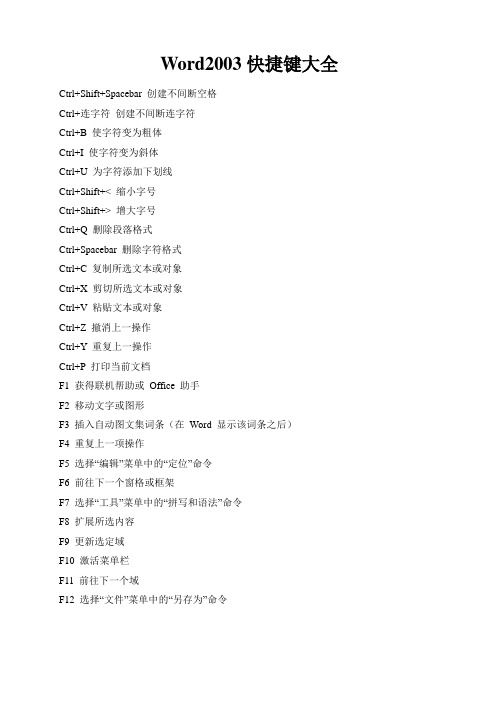
Word2003快捷键大全Ctrl+Shift+Spacebar 创建不间断空格Ctrl+连字符创建不间断连字符Ctrl+B 使字符变为粗体Ctrl+I 使字符变为斜体Ctrl+U 为字符添加下划线Ctrl+Shift+< 缩小字号Ctrl+Shift+> 增大字号Ctrl+Q 删除段落格式Ctrl+Spacebar 删除字符格式Ctrl+C 复制所选文本或对象Ctrl+X 剪切所选文本或对象Ctrl+V 粘贴文本或对象Ctrl+Z 撤消上一操作Ctrl+Y 重复上一操作Ctrl+P 打印当前文档F1 获得联机帮助或Office 助手F2 移动文字或图形F3 插入自动图文集词条(在Word 显示该词条之后)F4 重复上一项操作F5 选择“编辑”菜单中的“定位”命令F6 前往下一个窗格或框架F7 选择“工具”菜单中的“拼写和语法”命令F8 扩展所选内容F9 更新选定域F10 激活菜单栏F11 前往下一个域F12 选择“文件”菜单中的“另存为”命令Shift+功能键Shift+F1 组合键启动上下文相关帮助或显示格式Shift+F2 组合键复制文本Shift+F3 组合键改变字母大小写Shift+F4 组合键重复“查找”或“定位”操作Shift+F5 组合键移动到上一处修订Shift+F6 组合键前往上一个窗格或框架Shift+F7 组合键选择“同义词库”命令(位于“工具”菜单的“语言”子菜单中)Shift+F8 组合键缩小所选内容Shift+F9 组合键在域代码和其结果之间进行切换Shift+F10 组合键显示快捷菜单Shift+F11 组合键前往上一个域Shift+F12 组合键选择“文件”菜单上的“保存”命令Ctrl+功能键Ctrl+F2 组合键选择“文件”菜单上的“打印预览”命令Ctrl+F3 组合键剪切至图文场Ctrl+F4 组合键关闭窗口Ctrl+F5 组合键还原文档窗口文档大小Ctrl+F6 组合键前往下一个窗口Ctrl+F7 组合键选择“控制”菜单上的“移动”命令Ctrl+F8 组合键选择“控制”菜单上的“大小”命令Ctrl+F9 组合键插入空域Ctrl+F10 组合键将文档窗口最大化Ctrl+F11 组合键锁定域Ctrl+F12 组合键选择“文件”菜单上的“打开”命令Ctrl+Shift+功能键Ctrl+Shift+F3 组合键插入图文场的内容Ctrl+Shift+F5 组合键编辑书签Ctrl+Shift+F6 组合键前往上一个窗口Ctrl+Shift+F7 组合键更新Word 源文档中链接的信息Ctrl+Shift+F8 组合键扩展所选区域或块(然后按箭头键)Ctrl+Shift+F9 组合键取消域的链接Ctrl+Shift+F10 组合键激活标尺Ctrl+Shift+F11 组合键取消对域的锁定Ctrl+Shift+F12 组合键选择“文件”菜单上的“打印”命令Alt+功能键Alt+F1 组合键前往下一个域Alt+F3 组合键创建自动图文集词条Alt+F4 组合键退出WordAlt+F5 组合键还原程序窗口大小Alt+F7 组合键查找下一处拼写或语法错误。
Word快捷键大全(空白)

《Word快捷键大全》Word2003/2007/2010/2013各版本常用快捷键Ctrl+Shift+Spacebar: 创建不间断空格Ctrl+ —(连字符):创建不间断连字符Ctrl+B:使字符变为粗体Ctrl+I:使字符变为斜体Ctrl+U:为字符添加下划线Ctrl+Shift+: 缩小字号Ctrl+Shift+〉:增大字号Ctrl+Q:删除段落格式Ctrl+Spacebar: 删除字符格式Ctrl+C:复制所选文本或对象Ctrl+X:剪切所选文本或对象Ctrl+V: 粘贴文本或对象Ctrl+Z: 撤消上一操作Ctrl+Y:重复上一操作Word中设置字符格式、段落格式的快捷键Ctrl+Shift+F: 改变字体Ctrl+Shift+P:改变字号Ctrl+Shift+〉:增大字号Ctrl+Shift+<:减小字号Ctrl+]:逐磅增大字号Ctrl+[:逐磅减小字号Ctrl+D:改变字符格式("格式"菜单中的”字体”命令)Shift+F3:切换字母大小写Ctrl+Shift+A:将所选字母设为大写Ctrl+B:应用加粗格式Ctrl+U:应用下划线格式Ctrl+Shift+W:只给字、词加下划线,不给空格加下划线Ctrl+Shift+H: 应用隐藏文字格式Ctrl+I:应用倾斜格式Ctrl+Shift+K: 将字母变为小型大写字母Ctrl+=(等号):应用下标格式(自动间距)Ctrl+Shift++ (加号):应用上标格式(自动间距)Ctrl+Shift+Z: 取消人工设置的字符格式Ctrl+Shift+Q: 将所选部分设为Symbol字体Ctrl+Shift+*(星号): 显示非打印字符Shift+F1(单击):需查看文字格式了解其格式的文字Ctrl+Shift+C:复制格式Ctrl+Shift+V:粘贴格式Ctrl+1:单倍行距Ctrl+2:双倍行距Ctrl+5: 1.5 倍行距Ctrl+0:在段前添加一行间距Ctrl+E:段落居中Ctrl+J: 两端对齐Ctrl+L:左对齐Ctrl+R: 右对齐Ctrl+Shift+D:分散对齐Ctrl+M: 左侧段落缩进Ctrl+Shift+M:取消左侧段落缩进Ctrl+T:创建悬挂缩进Ctrl+Shift+T: 减小悬挂缩进量Ctrl+Q:取消段落格式Ctrl+Shift+S:应用样式Alt+Ctrl+K: 启动”自动套用格式"Ctrl+Shift+N: 应用”正文”样式Alt+Ctrl+1:应用”标题1”样式Alt+Ctrl+2:应用”标题2”样式Alt+Ctrl+3:应用”标题3”样式Ctrl+Shift+L:应用"列表"样式编辑和移动文字及图形的快捷键删除文字和图形Backspace:删除左侧的一个字符Ctrl+Backspace:删除左侧的一个单词Delete:删除右侧的一个字符Ctrl+Delete:删除右侧的一个单词Ctrl+X:将所选文字剪切到"剪贴板"Ctrl+Z:撤消上一步操作Ctrl+F3:剪切至"图文场”复制和移动文字及图形Ctrl+C:复制文字或图形F2:(然后移动插入移动选取的文字或图形点并按Enter键)Alt+F3: 创建"自动图文集”词条Ctrl+V:粘贴"剪贴板"的内容Ctrl+Shift+F3:粘贴"图文场”的内容Alt+Shift+R:复制文档中上一节所使用的页眉或页脚插入特殊字符Ctrl+F9:域Shift+Enter: 换行符Ctrl+Enter: 分页符Ctrl+Shift+Enter:列分隔符Ctrl+ -:可选连字符Ctrl+Shift+ —:不间断连字符Ctrl+Shift+空格:不间断空格Alt+Ctrl+C: 版权符号Alt+Ctrl+R: 注册商标符号Alt+Ctrl+T:商标符号Alt+Ctrl+.(句点):省略号选定文字和图形Shift+→:右侧的一个字符Shift+←:左侧的一个字符Ctrl+Shift+→: 单词结尾Ctrl+Shift+←: 单词开始Shift+End:行尾Shift+Home:行首Shift+↓:下一行Shift+↑:上一行Ctrl+Shift+↓:段尾Ctrl+Shift+↑:段首Shift+Page Down:下一屏Shift+Page Up: 上一屏Ctrl+Shift+Home: 文档开始处Ctrl+Shift+End:文档结尾处Alt+Ctrl+Shift+Page Down:窗口结尾Ctrl+A:包含整篇文档Ctrl+Shift+F8+↑或↓:纵向文本块(按Esc 键取消选定模式)F8+箭头键:文档中的某个具体位置(按Esc键取消选定模式) 选定表格中的文字和图形Tab键:选定下一单元格的内容Shift+Tab: 选定上一单元格的内容按住Shift键并重复:按某箭头键将所选内容扩展到相邻单元格Ctrl+Shift+F8然后按箭头键:扩展所选内容(或块)Shift+F8:缩小所选内容Alt+数字键盘上的5:选定整张表格(Num Lock键需处于关闭状态)移动插入点←: 左移一个字符→:右移一个字符Ctrl+←:左移一个单词Ctrl+→: 右移一个单词Ctrl+↑:上移一段Ctrl+↓:下移一段Shift+Tab: 左移一个单元格(在表格中)Tab:右移一个单元格(在表格中)↑:上移一行↓:下移一行End:移至行尾Home:移至行首Alt+Ctrl+Page Up:移至窗口顶端Alt+Ctrl+Page Down:移至窗口结尾Page Up:上移一屏(滚动)Page Down: 下移一屏(滚动)Ctrl+Page Down:移至下页顶端Ctrl+Page Up: 移至上页顶端Ctrl+End: 移至文档结尾Ctrl+Home: 移至文档开头Shift+F5:移至前一处修订;对于刚打开的文档,移至上一次关闭文档时插入点所在位置在表格中移动Tab:一行中的下一个单元格Shift+Tab: 一行中的上一个单元格Alt+Home:一行中的第一个单元格Alt+End:一行中的最后一个单元格Alt+Page Up:一列中的第一个单元格Alt+Page Down:一列中的最后一个单元格↑:上一行↓:下一行在表格中插入段落和制表符Enter:新段落Ctrl+Tab:制表符用于处理文档的快捷键创建、查看和保存文档Ctrl+N:创建与当前或最近使用过的文档类型相同的新文档Ctrl+O:打开文档Ctrl+W:关闭文档Alt+Ctrl+S:拆分文档窗口Alt+Shift+C:撤消拆分文档窗口Ctrl+S:保存文档查找、替换和浏览文本Ctrl+F:查找文字、格式和特殊项Alt+Ctrl+Y:在关闭”查找和替换"窗口之后重复查找Ctrl+H:替换文字、特殊格式和特殊项Ctrl+G:定位至页、书签、脚注、表格、注释、图形或其它位置Alt+Ctrl+Z:返回至页、书签、脚注、表格、批注、图形或其他位置Alt+Ctrl+Home:浏览文档撤消和恢复操作Esc:取消操作Ctrl+Z:撤消操作Ctrl+Y:恢复或重复操作切换至其他视图Alt+Ctrl+P:切换到页面视图Alt+Ctrl+O:切换到大纲视图Alt+Ctrl+N:切换到普通视图Ctrl+\\:在主控文档和子文档之间移动用于审阅文档的快捷键Alt+Ctrl+M:插入批注Ctrl+Shift+E:打开或关闭标记修订功能Home:定位至批注开始End:定位至批注结尾Ctrl+Home:定位至一组批注的起始处Ctrl+End:定位至一组批注的结尾处用于处理引用、脚注和尾注的快捷键Alt+Shift+O:标记目录项Alt+Shift+I:标记引文目录项Alt+Shift+X:标记索引项Alt+Ctrl+F:插入脚注Alt+Ctrl+E:插入尾注用于处理域的快捷键Alt+Shift+D:插入Date域Alt+Ctrl+L:插入Listnum域Alt+Shift+P:插入Page域Alt+Shift+T:插入Time域Ctrl+F9:插入空域Ctrl+Shift+F7:更新Word源文档中的链接信息F9:更新所选域Ctrl+Shift+F9:解除域的链接Shift+F9:在域代码和其结果之间进行切换Alt+F9:在所有的域代码及其结果间进行切换Alt+Shift+F9:从显示域结果的域中运行Gotobutton 或MacrobuttonF11:定位至下一域Shift+F11:定位至前一域Ctrl+F11:锁定域Ctrl+Shift+F11:解除对域的锁定用于处理文档大纲的快捷键Alt+Shift+←:提升段落级别Alt+Shift+→:降低段落级别Ctrl+Shift+N:降级为正文Alt+Shift+↑:上移所选段落Alt+Shift+↓:下移所选段落Alt+Shift+ +:扩展标题下的文本Alt+Shift+ —:折叠标题下的文本Alt+Shift+A:扩展或折叠所有文本或标题数字键盘上的斜杠(/):隐藏或显示字符格式Alt+Shift+L:只显示首行正文或显示全部正文Alt+Shift+1:显示所有具有"标题1"样式的标题Alt+Shift+n:显示从”标题1"到"标题n”的(n指标题级别)所有标题用于进行邮件合并的快捷键Alt+Shift+K:预览邮件合并Alt+Shift+N:合并文档Alt+Shift+M:打印已合并的文档Alt+Shift+E:编辑邮件合并数据文档Alt+Shift+F:插入合并域用于处理Web 页的快捷键Ctrl+K:插入超级链接Alt+←:返回一页Alt+→:前进一页F9:刷新用于打印和预览文档的按键Ctrl+P:打印文档Alt+Ctrl+I:切换至或退出打印预览箭头键在放大的预览页上移动Page Up或Page Down:在缩小显示比例时逐页翻阅预览页Ctrl+Home:在缩小显示比例时移至第一张预览页Ctrl+End:在缩小显示比例时移至最后一张预览页用于Office助手的快捷键F1:获得Office助手(助手处于显示状态)的帮助Alt+F6:激活Office助手气球Alt+数字键:从助手显示的列表中选择帮助主题(Alt+1代表第一个主题以此类推)Alt+↓:查看更多的帮助主题Alt+↑:查看前面的帮助主题Esc:关闭助手消息或提示用于帮助的快捷键在帮助窗口中工作Alt+O:显示"选项"菜单以访问帮助工具栏上的命令Alt+空格键:显示程序”控制”菜单Alt+F4:关闭活动的帮助窗口在定位窗格中移动Ctrl+Tab:切换到下一选项卡Ctrl+Shift+Tab:切换到前一选项卡Alt+C:切换到”目录”选项卡Alt+I:切换到”索引"选项卡Enter:打开或关闭所选书籍,或打开所选帮助主题↓:选择下一书籍或帮助主题↑:选择前一书籍或帮助主题在主题窗格中移动Alt+←:返回查看过的帮助主题Alt+→:前往查看过的帮助主题Tab:转到第一个或下一超级链接Shift+Tab:转到最后或前一超级链接Enter:激活所选超级链接Esc:关闭弹出的窗口↑:向帮助主题的开始处滚动↓:向帮助主题的结尾处滚动Page Up:以更大的增量向帮助主题的开始处滚动Page Down:以更大的增量向帮助主题的结尾处滚动Home:移动到帮助主题的开始End:移动到帮助主题的结尾Ctrl+P:打印当前帮助主题Ctrl+A:选定整个帮助主题Ctrl+C:将选定内容复制到"剪贴板"用于菜单的快捷键Shift+F10:显示F10:激活菜单栏Alt+Spacebar:显示程序标题栏上的程序图标菜单↓/↑:选择菜单或子菜单中的下一个或前一个命令←/→:选择左边或者右边的菜单,或者在显示子菜单时,在主菜单和子菜单之间切换Home或End:选择菜单或子菜单中第一个或者最后一个命令Alt:同时关闭显示的菜单和子菜单Esc:关闭显示的菜单。
Word文档使用技巧方法大全(超全)
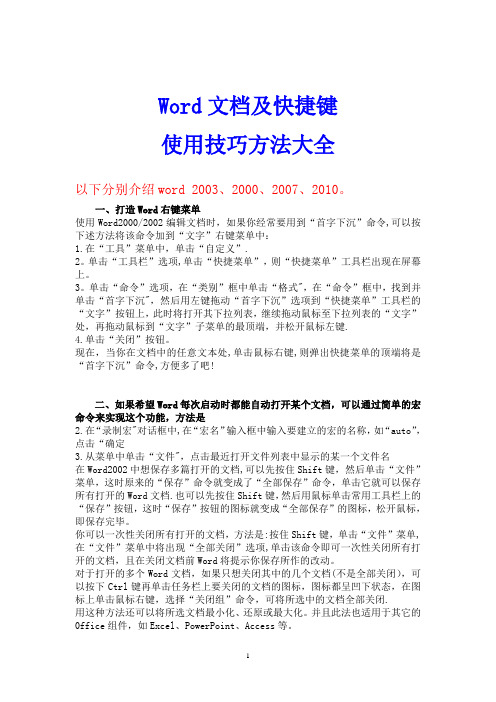
Word文档及快捷键使用技巧方法大全以下分别介绍word 2003、2000、2007、2010。
一、打造Word右键菜单使用Word2000/2002编辑文档时,如果你经常要用到“首字下沉”命令,可以按下述方法将该命令加到“文字”右键菜单中:1.在“工具”菜单中,单击“自定义”.2。
单击“工具栏”选项,单击“快捷菜单”,则“快捷菜单”工具栏出现在屏幕上。
3。
单击“命令”选项,在“类别”框中单击“格式",在“命令”框中,找到并单击“首字下沉",然后用左键拖动“首字下沉”选项到“快捷菜单”工具栏的“文字”按钮上,此时将打开其下拉列表,继续拖动鼠标至下拉列表的“文字”处,再拖动鼠标到“文字”子菜单的最顶端,并松开鼠标左键.4.单击“关闭”按钮。
现在,当你在文档中的任意文本处,单击鼠标右键,则弹出快捷菜单的顶端将是“首字下沉”命令,方便多了吧!二、如果希望Word每次启动时都能自动打开某个文档,可以通过简单的宏命令来实现这个功能,方法是2.在“录制宏"对话框中,在“宏名”输入框中输入要建立的宏的名称,如“auto”,点击“确定3.从菜单中单击“文件",点击最近打开文件列表中显示的某一个文件名在Word2002中想保存多篇打开的文档,可以先按住Shift键,然后单击“文件”菜单,这时原来的“保存”命令就变成了“全部保存”命令,单击它就可以保存所有打开的Word文档.也可以先按住Shift键,然后用鼠标单击常用工具栏上的“保存”按钮,这时“保存”按钮的图标就变成“全部保存”的图标,松开鼠标,即保存完毕。
你可以一次性关闭所有打开的文档,方法是:按住Shift键,单击“文件”菜单,在“文件”菜单中将出现“全部关闭”选项,单击该命令即可一次性关闭所有打开的文档,且在关闭文档前Word将提示你保存所作的改动。
对于打开的多个Word文档,如果只想关闭其中的几个文档(不是全部关闭),可以按下Ctrl键再单击任务栏上要关闭的文档的图标,图标都呈凹下状态,在图标上单击鼠标右键,选择“关闭组”命令,可将所选中的文档全部关闭.用这种方法还可以将所选文档最小化、还原或最大化。
Word2003基本操作

Word 2003
执行“文件” →“打开”命令或 者单击常用工具栏中的“打开”按钮,出 现如图4.8所示的对话框,在该对话框的 “查找范围”列表框中选择要打开文档所 在的路径,然后在文档列表中双击要打开 的文档,或者单击该文档之后再单击“打 开”按钮即可。
Word 2003
图4.8 “打开”对话框
“段落”对话框并选中“缩进和间距”选 项卡,在“间距”选项栏下设置段间距和 行间距。
③ 设置或者调整“段前”与“段后”文本框
中的数值来改变段落之间的间距。
Word 2003
4.设置项目符号和编号 (1)自动为段落添加项目符号和编号 ① 若在输入文本时自动添加项目符号,则在 输入文本之前先输入一个星号(*),在按 下空格键之后再输入文本。按下回车键结 束一个段落之后,系统就自动为该段添加 一个项目符号(黑点),并在下一段的 开时也添加一个黑点。 ② 若在输入文本时自动对段落进行编号,则 先输入“1.”、“a.”、“1)”、“(1)” 或“一、”等格式之一,然后按空格键, 再输入文本,在按回车键结束该段落之后,
表4.1 移动插入点的操作键
操作键 ← → ↑ ↓ <PageUp> <PageDown > <Home> <End> <Ctrl>+← <Ctrl>+→ <Ctrl>+↑
插入点位置 左移一个字符或汉字 右移一个字符或汉字 上移一行 下移一行 上移一屏 下移一屏 移至行首 移至行尾 左移一个单词 右移一个单词 移至当前段首
图4.2 “新建文档”任务窗 格
图4.3 “模板”对话框
Word 2003
2.文本输入
- 1、下载文档前请自行甄别文档内容的完整性,平台不提供额外的编辑、内容补充、找答案等附加服务。
- 2、"仅部分预览"的文档,不可在线预览部分如存在完整性等问题,可反馈申请退款(可完整预览的文档不适用该条件!)。
- 3、如文档侵犯您的权益,请联系客服反馈,我们会尽快为您处理(人工客服工作时间:9:00-18:30)。
office 2003 word 快捷键查询快捷键的方法1、启动Word 2003后,单击“工具”菜单并指向其中的“宏”选项,再单击其级联菜单中的“宏”命令,系统弹出“宏”对话框,在“宏的位置”一栏中选择“Word命令”,然后在“宏名字”列表中选择“ListCommands”,单击“运行”命令,随后将出现一个对话框,选择“当前菜单和快捷键设置”,单击“确定”后Word将以列表的方式展示其全部的快捷键,共26页、1024条命令,你可以将该列表打印出来。
可惜的是其中的内容全都是英文显示,不太懂英语的朋友可能对此并不满意,不过没关系,另有一种方法可以用中文的方式来显示Word快捷键。
2、单击“帮助”菜单中的“Microsoft Word帮助”命令,在随后出现的搜索窗口中键入“快捷键”,然后单击“搜索”按钮,在“请问您要做什么?”窗口中单击“快捷键”按钮,随后您将看到“Microsoft Word帮助”的“快捷键”窗口,点击其中相应的选项,您将逐步看到Word中的全部快捷键设置(中文显示)。
附:word快捷键:Ctrl+Z撤消上一操作Ctrl+Y重复上一操作快捷键大全1.用于设置字符格式和段落格式的快捷键快捷键作用Ctrl+Shift+F改变字体Ctrl+Shift+P改变字号Ctrl+Shift+>增大字号Ctrl+Shift+<减小字号Ctrl+]逐磅增大字号Ctrl+[逐磅减小字号Ctrl+D改变字符格式("格式"菜单中的"字体"命令)Shift+F3切换字母大小写Ctrl+Shift+A将所选字母设为大写Ctrl+B应用加粗格式Ctrl+U应用下划线格式Ctrl+Shift+W只给字、词加下划线,不给空格加下划线Ctrl+Shift+H应用隐藏文字格式Ctrl+I应用倾斜格式Ctrl+Shift+K将字母变为小型大写字母Ctrl+=(等号)应用下标格式(自动间距)Ctrl+Shift++(加号)应用上标格式(自动间距)Ctrl+Shift+Z取消人工设置的字符格式Ctrl+Shift+Q将所选部分设为Symbol字体Ctrl+Shift+*(星号)显示非打印字符Shift+F1(单击)需查看文字格式了解其格式的文字Ctrl+Shift+C复制格式Ctrl+Shift+V粘贴格式Ctrl+1单倍行距Ctrl+2双倍行距Ctrl+5 1.5 倍行距Ctrl+0在段前添加一行间距Ctrl+E段落居中Ctrl+J两端对齐Ctrl+L左对齐Ctrl+R右对齐Ctrl+Shift+D分散对齐Ctrl+M左侧段落缩进Ctrl+Shift+M取消左侧段落缩进Ctrl+T创建悬挂缩进Ctrl+Shift+T减小悬挂缩进量Ctrl+Q取消段落格式Ctrl+Shift+S应用样式Alt+Ctrl+K启动"自动套用格式"Ctrl+Shift+N应用"正文"样式Alt+Ctrl+1应用"标题1"样式Alt+Ctrl+2应用"标题2"样式Alt+Ctrl+3应用"标题3"样式Ctrl+Shift+L应用"列表"样式2.用于编辑和移动文字及图形的快捷键◆删除文字和图形快捷键作用Backspace删除左侧的一个字符Ctrl+Backspace删除左侧的一个单词Delete删除右侧的一个字符Ctrl+Delete删除右侧的一个单词Ctrl+X将所选文字剪切到"剪贴板"Ctrl+Z撤消上一步操作Ctrl+F3剪切至"图文场"◆复制和移动文字及图形快捷键作用Ctrl+C复制文字或图形F2(然后移动插入移动选取的文字或图形点并按Enter键)Alt+F3创建"自动图文集"词条Ctrl+V粘贴"剪贴板"的内容Ctrl+Shift+F3粘贴"图文场"的内容Alt+Shift+R复制文档中上一节所使用的页眉或页脚◆插入特殊字符快捷键插入Ctrl+F9域Shift+Enter换行符Ctrl+Enter分页符Ctrl+Shift+Enter列分隔符Ctrl+ -可选连字符Ctrl+Shift+ -不间断连字符Ctrl+Shift+空格不间断空格Alt+Ctrl+C版权符号Alt+Ctrl+R注册商标符号Alt+Ctrl+T商标符号Alt+Ctrl+.(句点)省略号◆选定文字和图形选定文本的方法是:按住Shift 键并按能够移动插入点的键。
快捷键将选定范围扩展至Shift+→右侧的一个字符Shift+←左侧的一个字符Ctrl+Shift+→单词结尾Ctrl+Shift+←单词开始Shift+End行尾Shift+Home行首Shift+↓下一行Shift+↑上一行Ctrl+Shift+↓段尾Ctrl+Shift+↑段首Shift+Page Down下一屏Shift+Page Up上一屏Ctrl+Shift+Home文档开始处Ctrl+Shift+End文档结尾处Alt+Ctrl+Shift+Page Down窗口结尾Ctrl+A包含整篇文档Ctrl+Shift+F8+↑或↓纵向文本块(按Esc 键取消选定模式)F8+箭头键文档中的某个具体位置(按Esc键取消选定模式)◆选定表格中的文字和图形快捷键作用Tab键选定下一单元格的内容Shift+Tab选定上一单元格的内容按住Shift键并重复按某箭头键将所选内容扩展到相邻单元格Ctrl+Shift+F8然后按箭头键扩展所选内容(或块)Shift+F8缩小所选内容Alt+数字键盘上的5选定整张表格(Num Lock键需处于关闭状态)◆移动插入点快捷键作用←左移一个字符→右移一个字符Ctrl+←左移一个单词Ctrl+→右移一个单词Ctrl+↑上移一段Ctrl+↓下移一段Shift+Tab左移一个单元格(在表格中)Tab右移一个单元格(在表格中)↑上移一行↓下移一行End移至行尾Home移至行首Alt+Ctrl+Page Up移至窗口顶端Alt+Ctrl+Page Down移至窗口结尾Page Up上移一屏(滚动)Page Down下移一屏(滚动)Ctrl+Page Down移至下页顶端Ctrl+Page Up移至上页顶端Ctrl+End移至文档结尾Ctrl+Home移至文档开头Shift+F5移至前一处修订;对于刚打开的文档,移至上一次关闭文档时插入点所在位置◆在表格中移动快捷键光标移至Tab一行中的下一个单元格Shift+Tab一行中的上一个单元格Alt+Home一行中的第一个单元格Alt+End一行中的最后一个单元格Alt+Page Up一列中的第一个单元格Alt+Page Down一列中的最后一个单元格↑上一行↓下一行◆在表格中插入段落和制表符快捷键在单元格中插入Enter新段落Ctrl+Tab制表符3.用于处理文档的快捷键◆创建、查看和保存文档快捷键作用Ctrl+N创建与当前或最近使用过的文档类型相同的新文档Ctrl+O打开文档Ctrl+W关闭文档Alt+Ctrl+S拆分文档窗口Alt+Shift+C撤消拆分文档窗口Ctrl+S保存文档◆查找、替换和浏览文本Ctrl+F查找文字、格式和特殊项Alt+Ctrl+Y在关闭"查找和替换"窗口之后重复查找Ctrl+H替换文字、特殊格式和特殊项Ctrl+G定位至页、书签、脚注、表格、注释、图形或其它位置Alt+Ctrl+Z返回至页、书签、脚注、表格、批注、图形或其他位置Alt+Ctrl+Home浏览文档◆撤消和恢复操作Esc取消操作Ctrl+Z撤消操作Ctrl+Y恢复或重复操作◆切换至其他视图Alt+Ctrl+P切换到页面视图Alt+Ctrl+O切换到大纲视图Alt+Ctrl+N切换到普通视图Ctrl+\\在主控文档和子文档之间移动◆用于审阅文档的快捷键快捷键作用Alt+Ctrl+M插入批注Ctrl+Shift+E打开或关闭标记修订功能Home定位至批注开始End定位至批注结尾Ctrl+Home定位至一组批注的起始处Ctrl+End定位至一组批注的结尾处4.用于处理引用、脚注和尾注的快捷键快捷键作用Alt+Shift+O标记目录项Alt+Shift+I标记引文目录项Alt+Shift+X标记索引项Alt+Ctrl+F插入脚注Alt+Ctrl+E插入尾注5.用于处理域的快捷键快捷键作用Alt+Shift+D插入Date域Alt+Ctrl+L插入Listnum域Alt+Shift+P插入Page域Alt+Shift+T插入Time域Ctrl+F9插入空域Ctrl+Shift+F7更新Word源文档中的链接信息F9更新所选域Ctrl+Shift+F9解除域的链接Shift+F9在域代码和其结果之间进行切换Alt+F9在所有的域代码及其结果间进行切换Alt+Shift+F9从显示域结果的域中运行Gotobutton 或Macrobutton F11定位至下一域Shift+F11定位至前一域Ctrl+F11锁定域Ctrl+Shift+F11解除对域的锁定6.用于处理文档大纲的快捷键Alt+Shift+←提升段落级别Alt+Shift+→降低段落级别Ctrl+Shift+N降级为正文Alt+Shift+↑上移所选段落Alt+Shift+↓下移所选段落Alt+Shift+ +扩展标题下的文本Alt+Shift+ -折叠标题下的文本Alt+Shift+A扩展或折叠所有文本或标题数字键盘上的斜杠(/)隐藏或显示字符格式Alt+Shift+L只显示首行正文或显示全部正文Alt+Shift+1显示所有具有"标题1"样式的标题Alt+Shift+n显示从"标题1"到"标题n"的(指标题级别)所有标题7.用于进行邮件合并的快捷键要使用这些按键组合,需要先建立邮件合并的主文档。
快捷键作用Alt+Shift+K预览邮件合并Alt+Shift+N合并文档Alt+Shift+M打印已合并的文档Alt+Shift+E编辑邮件合并数据文档Alt+Shift+F插入合并域8.用于处理Web 页的快捷键快捷键作用Ctrl+K插入超级链接Alt+←返回一页Alt+→前进一页F9刷新9.用于打印和预览文档的按键Ctrl+P打印文档Alt+Ctrl+I切换至或退出打印预览箭头键在放大的预览页上移动Page Up或Page Down在缩小显示比例时逐页翻阅预览页Ctrl+Home在缩小显示比例时移至第一张预览页Ctrl+End在缩小显示比例时移至最后一张预览页10.用于Office助手的快捷键如果要完成下面大多数操作,Office 助手必须打开并且可见。
